如何获取本机IP地址
1、这里以 Windows 8 系统为例,先用鼠标右键点击右下角任务菜单中的“网络显示”图标,然后再点击“打开网络和共享中心”选项,如图所示
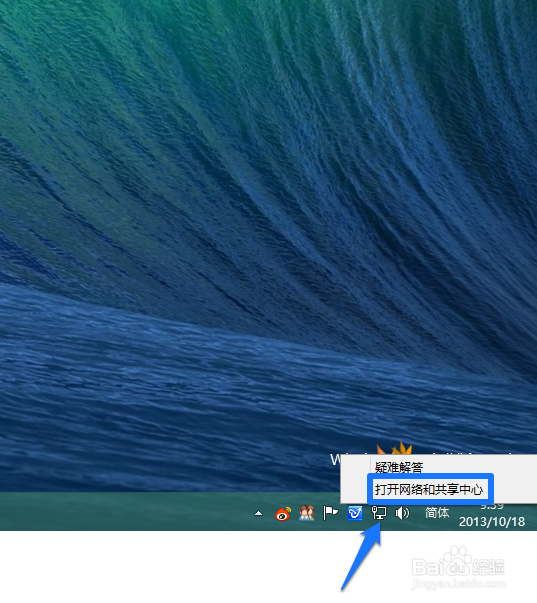
2、随后在网络和共享中心界面点击左边的“更改适配器设置”选项,如图所示
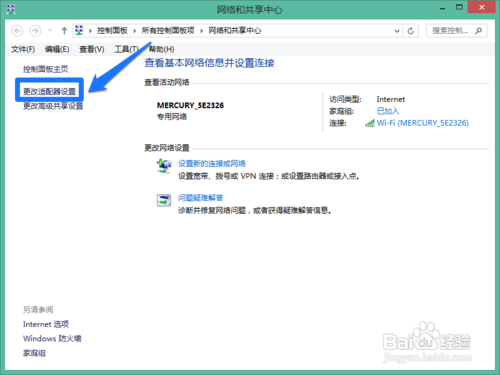
3、在网络连接窗口中,用鼠标双击当前连接网络的网卡,如图所示
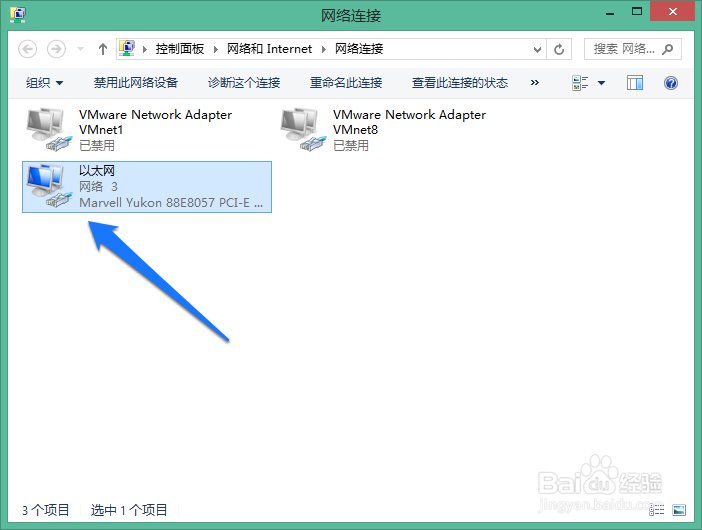
4、在网络适配器状态中点击“详细信息”选项,如图所示
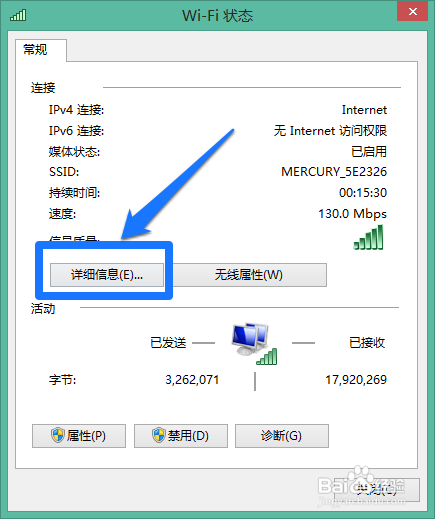
5、随后在网络连接详细信息中找到一条带有“IPv4地址”的信息,后面跟的 IP 地址便是当前本机的 IP 地址,如图所示
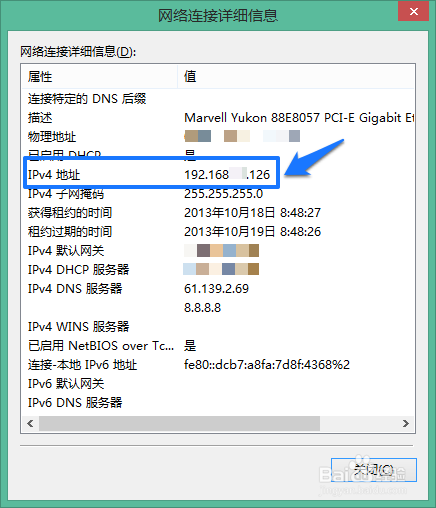
1、按键盘上的“开始+R”键,打开系统的运行窗口,输入“CMD”点击,点击“确定”按钮,如图所示

2、随后会弹出一个黑色的“命令提示符”窗口,如图所示
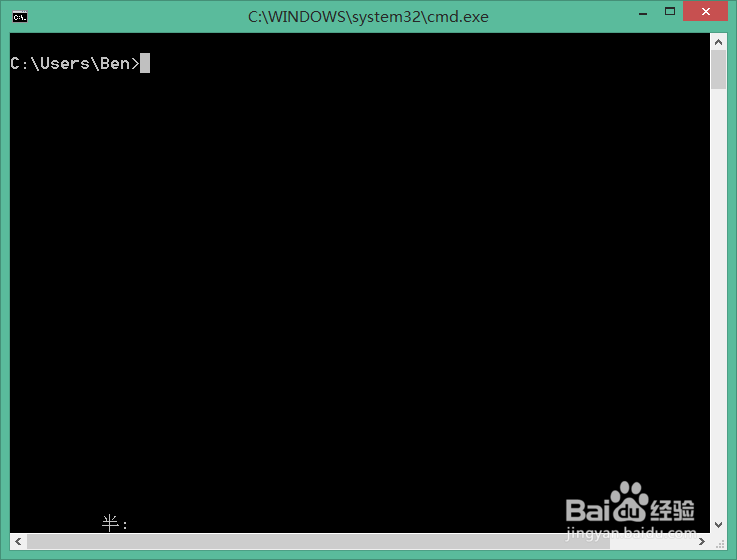
3、然后在命令提示符窗口中输入获取本机 IP 地址的命令 ipconfig | findstr IPv4 ,如图所示
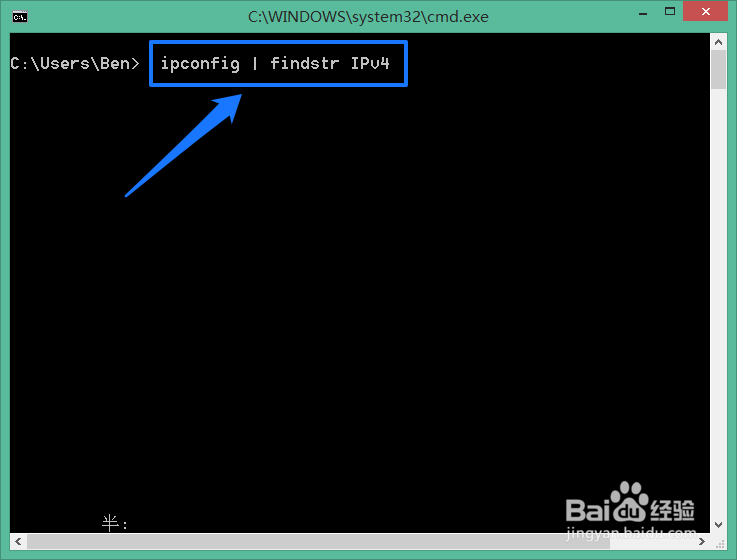
4、按键盘上的回车键执行命令,即可显示本机的 IP 地址,如图所示

声明:本网站引用、摘录或转载内容仅供网站访问者交流或参考,不代表本站立场,如存在版权或非法内容,请联系站长删除,联系邮箱:site.kefu@qq.com。
阅读量:63
阅读量:31
阅读量:36
阅读量:94
阅读量:73